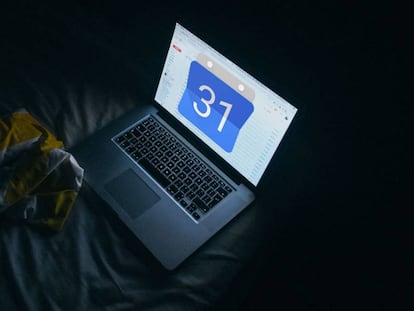Cómo hacer un test rápido antivirus a tu ordenador con Windows Defender
Aprovecha la herramienta que trae por defecto Windows 10.

Hay ocasiones en las que el ordenador va mal. Como a tirones: no se abren rápidamente las apps, parece que todo se cuelga e incluso algunas carpetas que teníamos almacenadas en uno de los discos duros aparecen como movidas de sitio. ¿Es posible que nos haya infectado un virus? La mejor forma de saberlo es hacerle un examen rápido al sistema operativo. Pero, ¿cómo vamos a hacerlo si no tenemos un antivirus instalado?
Es en este punto donde muchos usuarios se olvidan de que Windows 10 trae una herramienta realmente buena, actualizada con los últimos catálogos de amenazas, que tiene una función concreta para hacer este tipo de análisis. Un barrido que es capaz de coger todos los archivos y catalogar su peligrosidad para, en caso de detectar un virus o un malware, neutralizarlo para que no cause más problemas.
Vamos a consultar a Windows Defender
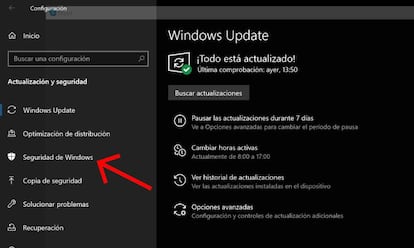
Como os decimos, Windows Defender es una de las patas que mejor han evolucionado con el sistema operativo de Microsoft hasta convertirse en una herramienta tan fiable como cualquier otra que podamos adquirir en el mercado. Prueba de ello es que en algunos informes de empresas de seguridad, aparece entre los mejores antivirus que podemos instalar en nuestro PC. Y completamente gratis. Así que vamos a activarlo.
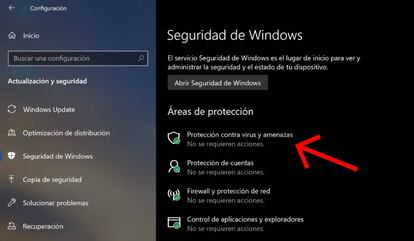
Lo primero es ir a la "Configuración" del sistema y en la columna izquierda escogemos la opción de "Seguridad de Windows". Eso nos llevará hasta el corazón de Windows Defender, con una riada de funciones que vamos a dejar de lado. Nos centramos exclusivamente en la de "Protección contra virus y amenazas". Precisamente, en este punto veréis que en el icono del escudo de la izquierda aparece un check verde que indica que todo está correcto pero, por si acaso, seguimos adelante.
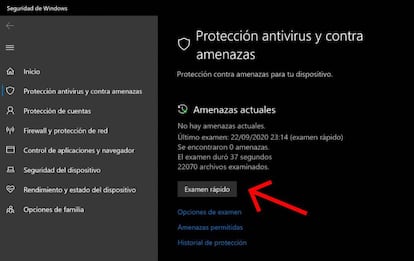
Dentro de "Protección contra virus y amenazas" veréis en primer lugar un resumen de la última vez que se puso en marcha esa herramienta. Así que toca volver a pasarla a todo el ordenador, pulsando en el botón de "Examen rápido". Aparecerá una barra de estado con el porcentaje de progreso del escaneo y solo con esperar al final conoceréis si Windows Defender ha encontrado algo sospechoso o no. Decir, de todas formas, que este análisis es muy somero, aunque efectivo, por lo que os recomendamos hacerlo cada pocos días.
En esa misma sección, podréis verificar también cuál es la última fecha de actualización de las protecciones con los nuevos catálogos de amenazas que se van descargando. Si veis que está desactualizado y que la fecha es muy anterior a la actual, entonces toca intentar forzar un update. Aunque si todo está OK, mejor descansar.